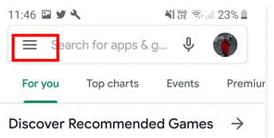Tidak tahu untuk apa caj pada penyata kad kredit anda? Semak akaun Google Play anda, nampaknya anda telah menambahkan kad anda di sana dan seseorang membuat pembelian dalam apl tanpa pengetahuan anda.
Jika itu benar, maka anda mesti belajar cara melindungi akaun Google anda daripada pembelian yang tidak dibenarkan dan cara mendapatkan bayaran balik untuk pembelian dalam apl Google Play.
Bagaimana Untuk Melumpuhkan Pembelian Dalam Apl daripada Android Google Play?
Berikut ialah garis panduan untuk mematikan pembelian dalam apl automatik dengan lancar.
- Lancarkan Gedung Google Play
- Ketik tiga baris mendatar dan tatal ke Tetapan

- Ketik Memerlukan pengesahan untuk pilihan pembelian

- Pilih "Untuk semua pembelian melalui Google Play pada peranti ini."

- Apabila diminta untuk kata laluan Google masukkannya untuk pengesahan
Nota : Walaupun pilihan ini tidak didayakan, Google sentiasa meminta kata laluan akaun dalam apl dengan penilaian umur 12 tahun ke bawah.
Menggunakan Pengimbas Cap Jari untuk Pengesahan Pembelian
Satu lagi cara yang lebih baik untuk memastikan keselamatan adalah dengan menggunakan pengimbas cap jari. Memandangkan tiada sesiapa boleh meminjam cap jari anda, anda boleh kekal dilindungi daripada pembelian dalam apl secara tidak sengaja daripada Google Play.
Untuk mendayakan pengimbas cap jari, ikuti langkah di bawah:
- Lancarkan apl Google Play
- Ketik tiga garisan selari> Tetapan

- Cari pilihan Pengesahan Cap Jari/ Biometrik dan tandai kotak.
- Masukkan kata laluan
Itu sahaja, menggunakan kaedah ini anda boleh melindungi akaun Google anda daripada membuat pembelian dalam apl palsu.
Selain itu, jika anda sedang mencari apl kawalan ibu bapa terbaik atau apl antivirus terbaik , kami juga dilindungi.
Di samping itu, jika anda menggunakan iPhone dan ingin mengetahui cara untuk melumpuhkan/mencegah pembelian dalam apl daripada App Store, kami telah mendapatkannya.
Menghalang pembelian dalam apl daripada App Store melalui Masa Skrin
Untuk mengelakkan pembelian yang tidak disengajakan daripada App Store, anda boleh menggunakan Masa Skrin. Terkejut?
Masa Skrin Fikir hanya mengehadkan masa bermain untuk kanak-kanak? Masa Skrin melakukan lebih daripada itu menggunakannya; anda boleh mengawal pembelian pada peranti Apple.
Cara berbeza untuk mengawal pembelian dalam apl:
- Gunakan pilihan Minta Beli apabila anak anda dalam kumpulan Perkongsian Keluarga menggunakan peranti mereka.
- Dayakan memerlukan kata laluan untuk setiap pembelian
- Lumpuhkan pembelian dalam apl sepenuhnya daripada peranti anda dan peranti kanak-kanak
Cara menggunakan Masa Skrin Untuk Menghentikan Pembelian Dalam Apl daripada App Store
1. Pergi ke tetapan telefon anda
2. Cari Masa Skrin, ketik dan dayakan Masa Skrin
Perhatikan jika Masa Skrin sudah digunakan, langkau ke langkah 4
3. Ketik Teruskan > pilih salah satu daripada pilihan berdasarkan peranti – Ini [peranti] Saya, atau Ini [peranti] Anak Saya.
Jika anda ialah ibu bapa dan ingin mengelakkan pembelian dalam apl oleh mana-mana ahli keluarga, dayakan kod laluan Masa Skrin. Untuk menciptanya, ketik Gunakan Kod Laluan Masa Skrin, masukkan semula dan anda selesai.
Apabila menyediakan Masa Skrin pada peranti kanak-kanak, ikut gesaan > pergi ke Kod Laluan Ibu Bapa > masukkan > sahkan dan anda selesai.
Nota: Apabila menggunakan iOS 13.4 dan lebih baru, anda perlu memasukkan Apple ID dan kata laluan selepas membuat kod laluan. Ini digunakan supaya jika anda terlupa kod laluan, anda boleh menetapkannya semula.
4. Seterusnya, ketik Sekatan Kandungan & Privasi, apabila diminta memasukkan kod laluan dayakan Kandungan & Privasi.
5. Ketik Pembelian iTunes & App Store > Pembelian dalam apl > Jangan Benarkan.

Sebagai alternatif, ketik Tetapan > Masa Skrin > Sekatan Kandungan & Privasi > Apl Dibenarkan > nyahtandai iTunes Store dan Buku.
Bagaimana untuk Mendapatkan Bayaran Balik untuk Pembelian Dalam Apl daripada Google Play?
Cara paling mudah dan paling mudah untuk mendapatkan bayaran balik bagi Pembelian Dalam Apl daripada Google Play, isi borang Google ini dan serahkan permintaan bayaran balik.
Semasa mengisi borang, pastikan anda log masuk ke akaun Google tempat pembelian dibuat. Sebelum anda menyerahkan borang untuk mendapatkan bayaran balik daripada Google Play, anda perlu memasukkan Nombor Pesanan. Ia ditemui dalam e-mel yang anda terima semasa anda membuat pembelian, isi semua butiran dan klik Serah.
Dengan cara ini, anda boleh menuntut bayaran balik untuk pembelian dalam apl daripada Google Play.
Di samping itu, pelbagai cara sedang digunakan untuk mendapatkan bayaran balik.
- Dalam masa 2 jam selepas pembelian produk
- Dalam tempoh 48 jam selepas pembelian
- Dengan menghubungi pengilang
Semua kaedah ini dan kaedah lain telah dibincangkan dalam cara mendapatkan bayaran balik untuk pembelian Google Play .
Ini sahaja yang kami ada untuk anda tentang cara mendapatkan bayaran balik untuk pembelian dalam apl dan mengelakkan pembelian dalam apl di Google Play dan App Store.
Kami harap anda akan menggunakan langkah ini untuk menghalang pembelian dalam apl. Jika anda menghadapi sebarang masalah dan mempunyai sebarang pertanyaan, sila tinggalkan kami di dalam kotak komen. Kami ingin mendengar daripada anda. Untuk kekal dikemas kini, ikuti kami di rangkaian media sosial.
Selanjutnya, jika anda mahu kami membincangkan sebarang topik tertentu, beritahu kami.